
|
お客様に代わってExcelマクロ(VBA)をお作りします(個人の方も大歓迎)
|
|
|
|
◆ 例えばこんなことで、お困りではありませんか?
|
- 至急で対応してもらいたい!
- Excel(エクセル)を使った業務が多いので、自動化して仕事をもっと効率化したい。
- マクロを作成した後も、業務の性質上頻繁に変更が入るので、それにも対応してほしい。
- 小さな仕事なので外注に出しずらい。
- どうすれば業務の効率化が図れるのか分からないので、相談に乗ってほしい。
- 途中まで自作したが不具合があるので、残りを完成(指導)してほしい。
- 売り上げの報告書を自動で作成したい。
- Accessで入力したデータをExcelで使いたい。(ExcelのデータをAccessで使いたい)
- 高価なソフトは導入できないが、自社専用の業務ソフトを持ちたい。
- アンケートの集計とそのグラフ化を自動で行いたい。
- 今までに蓄積されたデータをデータベース化し、今後の仕事に活用したい。
- Excelをアップグレードしたため動かなくなったマクロを動くようにしたい。
- ネットショップでアップロード(ダウンロード)するデータを自動で編集したい。
- いつも手入力だと大変なので、見積書と請求書、納品書を連動させたい。
などなど、お困りのことがあれば何でも ご相談ください。 メールでのお問合せはこちら → suenaga@officeboole.com
|
|
|
|
◆ 料金 2,000円(後払い)から VBA作成を代行致します
|
|
例えばデスクトップへ自動でフォルダを作成したい、CSVデータを読み込んで加工したい、Excelで作成したデータをCSVとして保存したいなど、単機能の処理だけでも作成いたします。
料金は、およそ2,000円〜50,000円くらいを目安としてください。(※最小単価は2,000円です)
ただし複雑な処理やボリュームが大きなマクロの場合は、それ相応の代金をいただくこともございます。
個人でご依頼の方はその旨ご連絡いただければ、なるべく負担しやすい金額になるようお見積りいたします。
お支払いは、マクロ納品後で結構です。銀行振り込みでお願いします。
当方では マクロ・VBA作成代行サービスを、なるべく安く早くご提供できるよう努力しますが、
もしご予算に不安がある場合は、あらかじめご提示いただければ、なるべくご予算内で収まるようにいたします。 |
|
|
|
◆ お見積りと、ご依頼(発注)方法
|
|
サンプルファイルやお客様のご要望を、メールまたは電話やFAXで送っていただければ、すぐにお見積もりをいたします。
また、自動実行の相談だけでもしてみたいという方でもOKです。
メールでのお問合せはこちら → suenaga@officeboole.com
◇手続きの流れ◇
| STEP1 |
 |
|
問合せ |
 |
 |
このサイトの問合せフォームまたはメール、電話・FAXなどから行ってください。 |
| STEP2 |
 |
見積書 |
|
当日または翌日午前中までに、メールにて見積書(PDF)をお送りします。 |
| STEP3 |
|
ご依頼 |
 |
見積書メールへの返信で結構です。もし資料やサンプル提供が可能な場合は、メールに添付してください。 |
| STEP4 |
 |
納 品 |
|
まず試作品をお送りし、お客様の検証→修正依頼を受けた後に、完成版を納品します。 |
| STEP5 |
|
お支払 |
 |
ファイル納品時に請求書(PDF)も同梱します。代金は動作等の確認後、銀行振り込みでお願いします。 |
詳しくはこちらをご覧ください。 → 納品までの手続きの流れ
|
|
|
|
◆ ご依頼内容が正しく伝わるようにするには
|
|
次のような説明(仕様書)と資料を用意していただければ助かります。
- マクロ化の目的とおおよその動き (流れ)
- 入力データのサンプル (Excelシート、テキスト/CSVファイル、画像ファイル、その他)
- 出力帳票のサンプル (Excelシート、テキスト/CSVファイル、PDFによる出力イメージなど)
- 画面・帳票のデザイン (ある場合で結構です)
- 考慮すべき条件 (なるべく箇条書きで)
- 納期 (少し余裕を持たせていただければありがたいです)
※上記に当てはまらないものもあると思いますが、個人で営業してますのでそこは柔軟に対応します。
|
|
|
|
◇ Excelマクロ(VBA)で、あなたのお仕事を効率化!
|
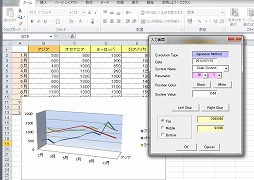
今では表計算ソフトの代表とも言えるExcel(エクセル)で、毎日仕事をされている方はきっと多いことでしょう。
でも、そのExcelを使った作業で、結構面倒なデータ入力や集計、帳票印刷等を毎回手作業で行っているということはありませんか?
または同じような内容のファイルがたくさん存在してしまい、管理が行き届かなくなってしまったということはありませんか?
単純な繰り返し作業や手順が決まっている定型処理は、コンピュータ(パソコン)が最も得意とするところです。人間に比べて処理速度も格段に速いですし、処理も正確です。
逆に単純作業は人間が最も苦手とするところです。苦痛を伴いますし、時間が長くなればなるほどミスも増えていきます。
ですから誰でも、「これらの作業をパソコンにやらせることで、空いた時間をもっと有効に、利益に直結することに使いたい!」と考えることは当然のことでしょう。
最近『マクロ(VBA)を組めば、ある程度業務を自動化できて仕事が楽になることは分かっている。
でも自分でやるとなると、ある程度の勉強が必要だし、時間もないし…』ということをよく耳にします。
でも、本当にExcelマクロは自分で組まなければいけないのでしょうか? → 続く
|
|
◇ マクロとVBAの違いとは?
|
|
VBAとは、マイクロソフトのOffice製品に組み込まれている、専用のプログラム言語を指します。(Visual Basic for Applications:MSアプリケーション用のVBの意)
Excelでは通常マクロと呼ばれることが多いですが、中身のコードはVBAそのものです。
ですから本当はVBAで記述された操作手順をマクロ、その手段に使う言語をVBAと呼び分けるべきですが、一般にはどちらも同じ意味で使われることが多いようです。
(ここでも便宜上マクロ=VBAとして説明しています。)
マクロは「ツール→マクロ→新しいマクロの記録」で誰でも簡単に生成することができます。
しかしながら、少しマクロの便利さが分かってくると、記録したマクロをもう少し汎用的に使いたいとか、またはある特定の条件のときだけ実行させたいなど、新たな要求も生まれてきます。
これは残念ながら記録マクロだけでは対処できません。
どうしても既存のマクロに一部変更を加えたり、あるいはまったく最初からVBAでコーディングしなければならなくなります。
それを利用者自身で行わなければならないわけです。
ここで多くの初心者の方はあきらめてしまわれるようです。
|
|
→よく寄せられる質問(FAQ)
|